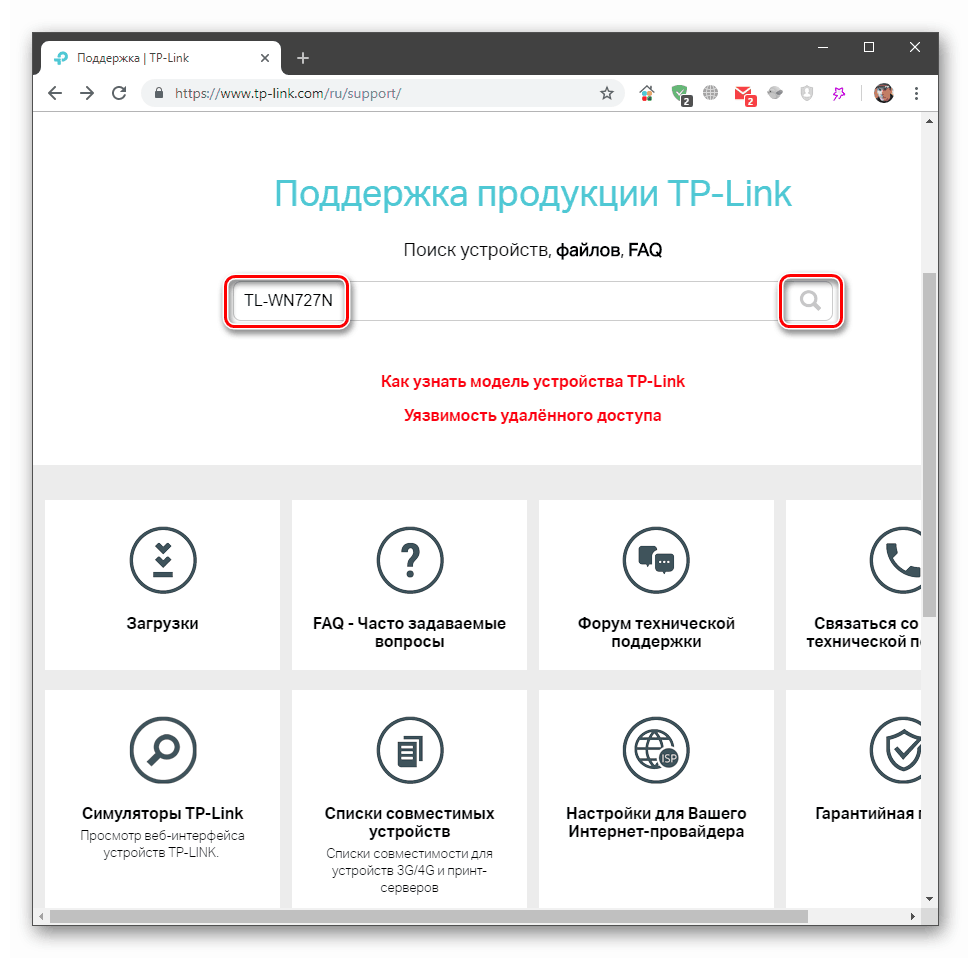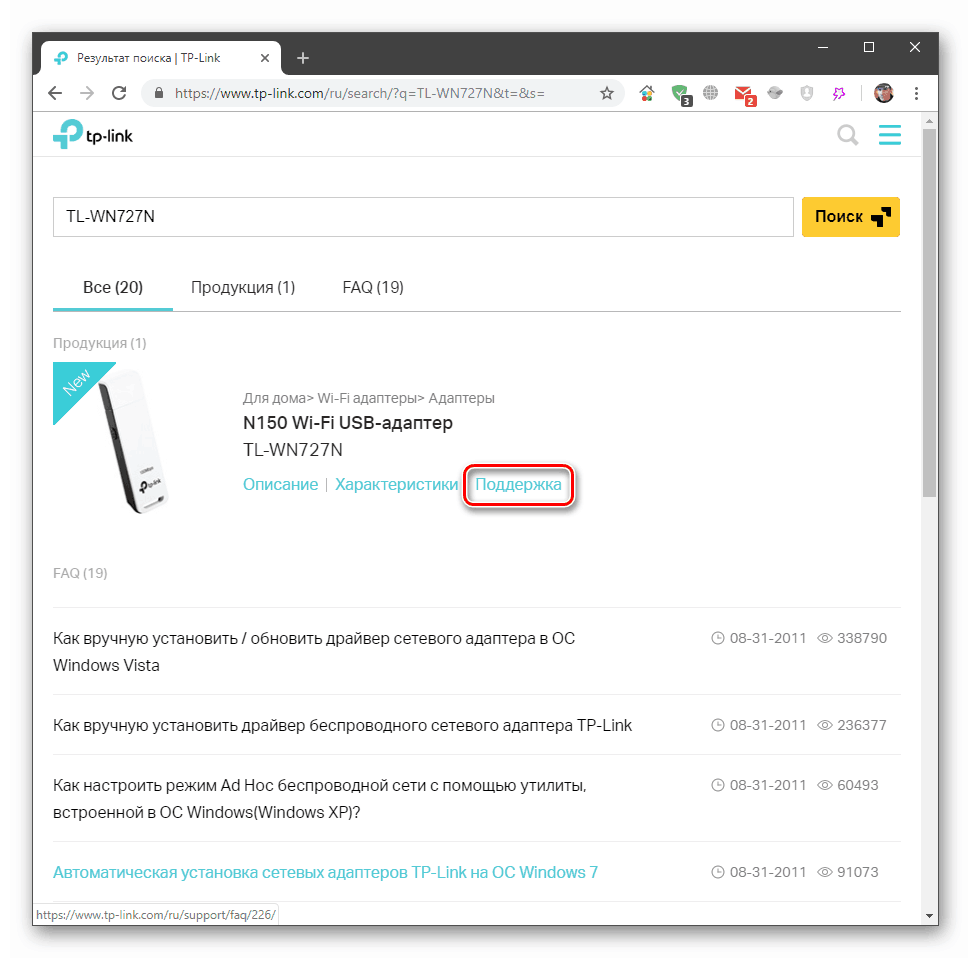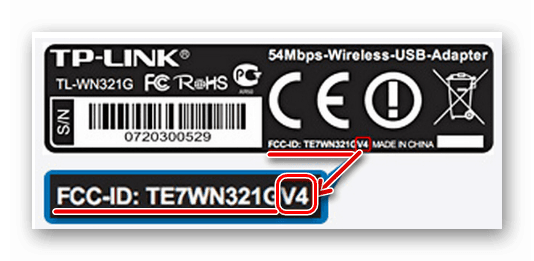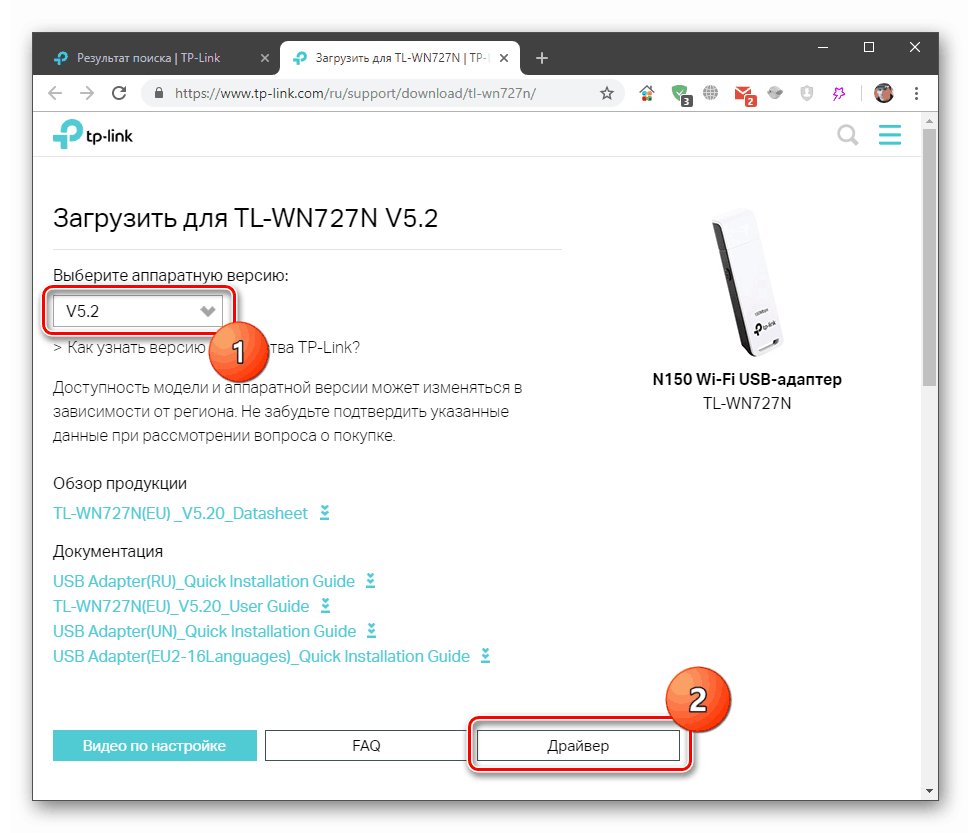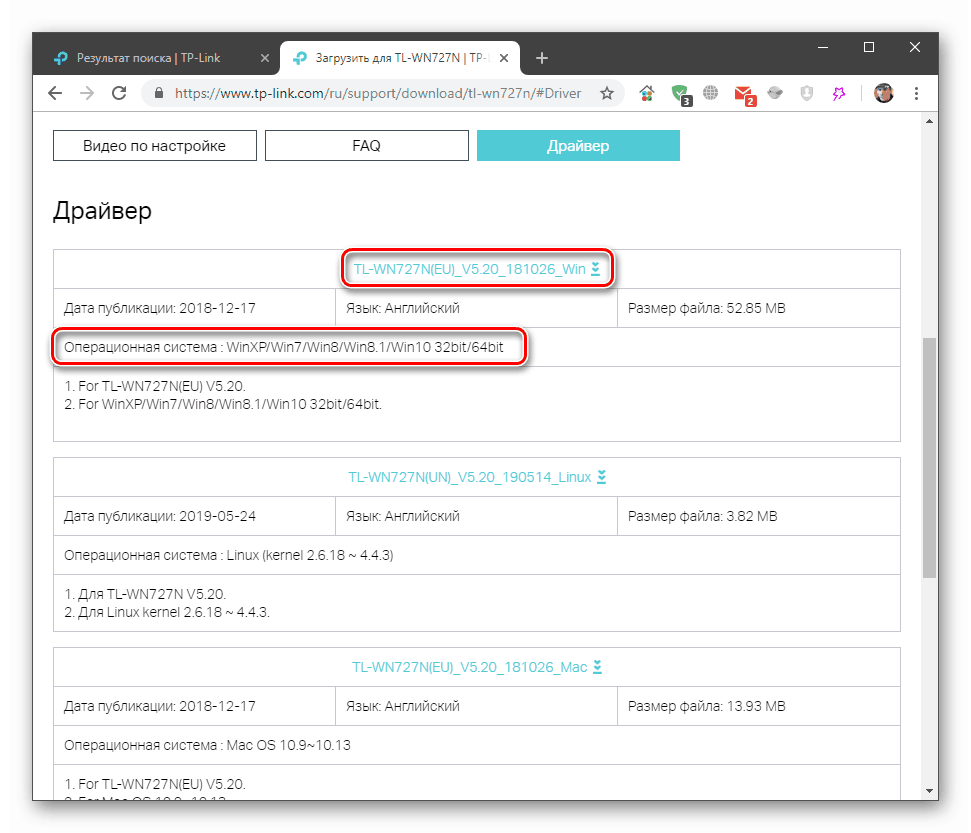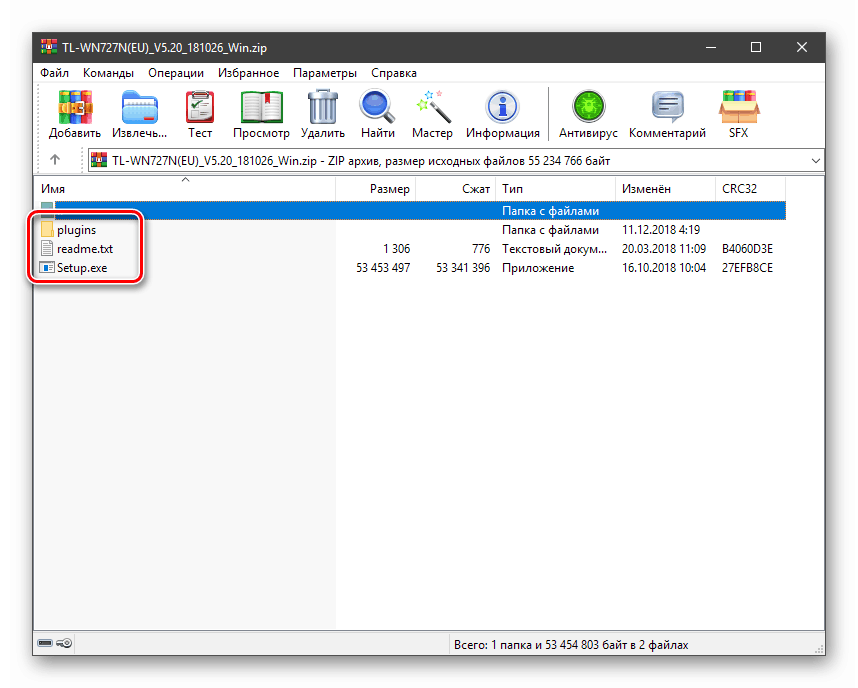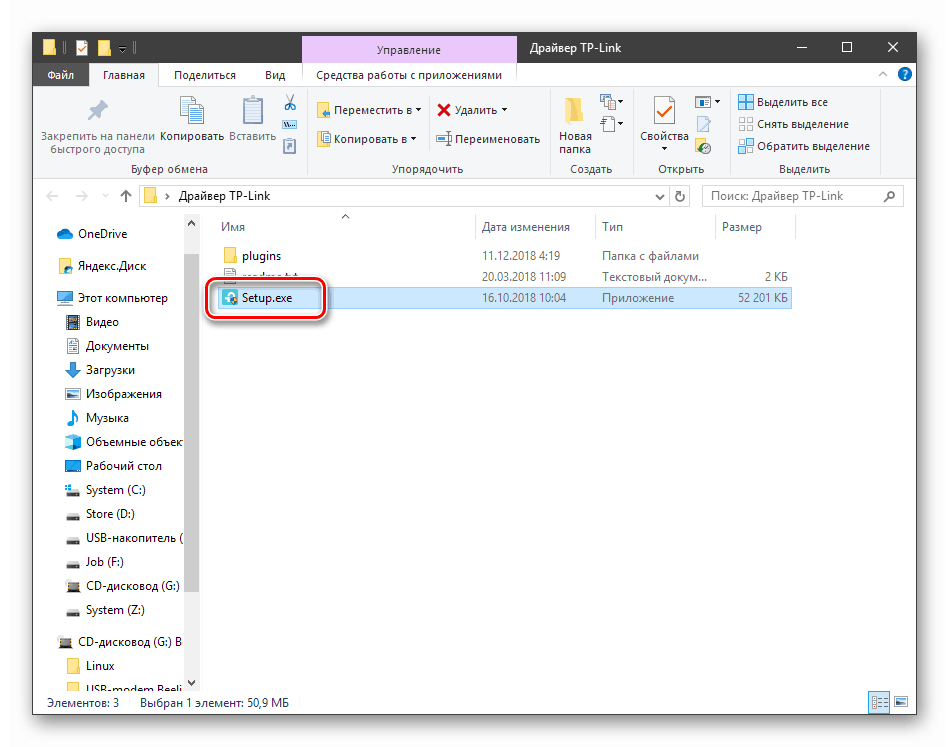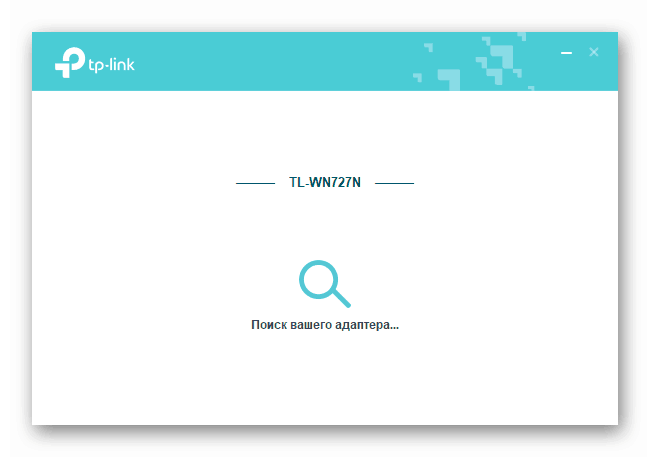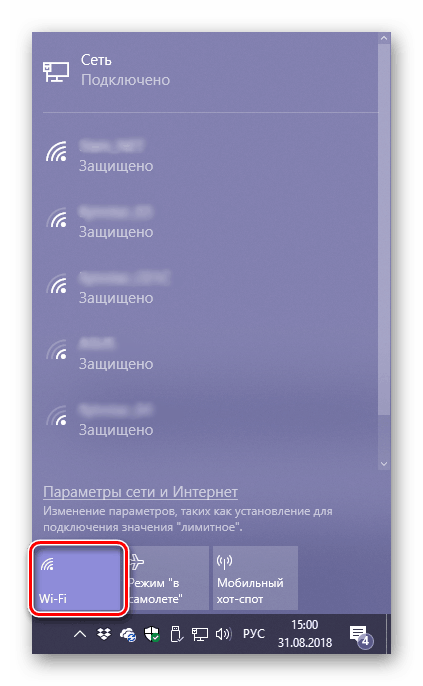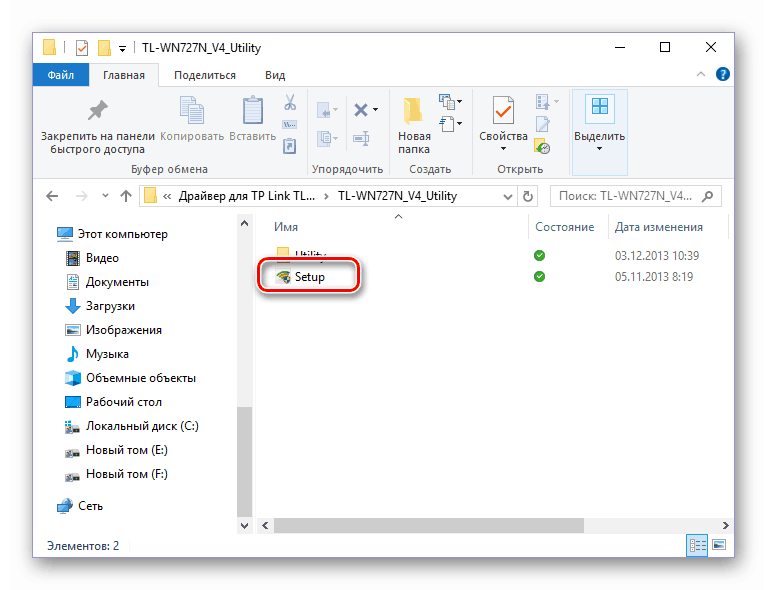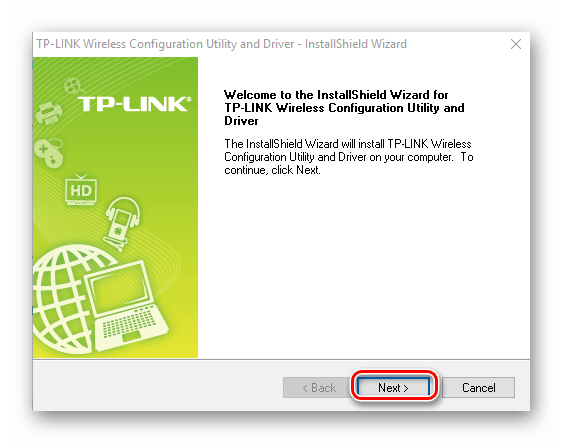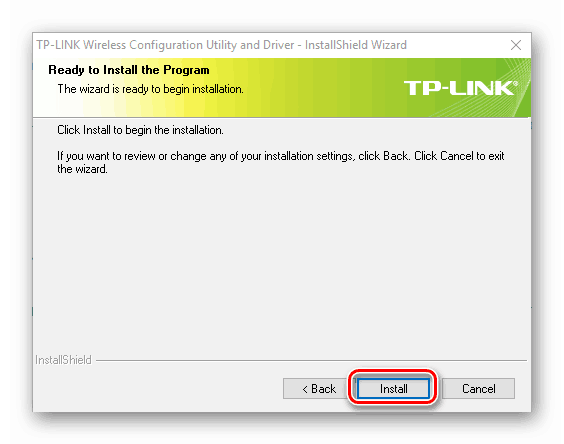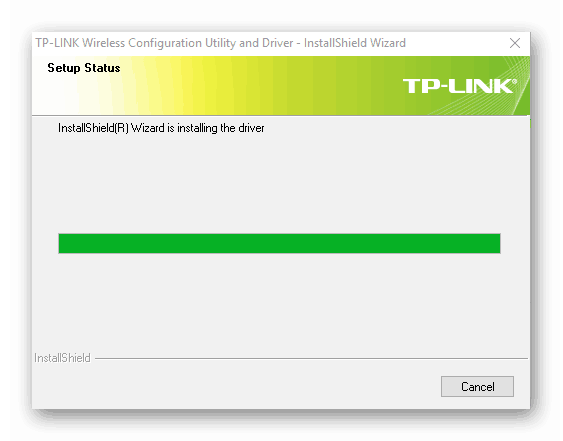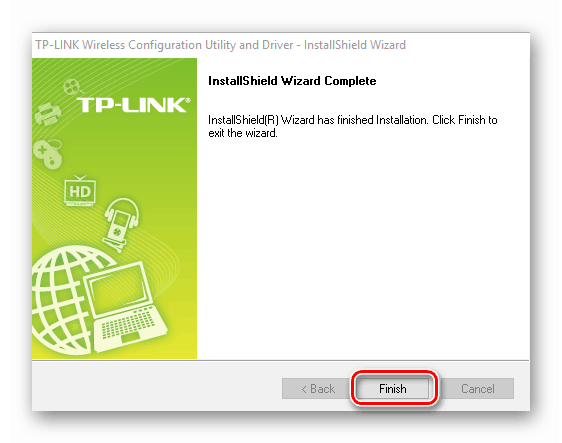Pobierz i zainstaluj sterowniki do adapterów Wi-Fi TP-Link

Sterownik to niewielki program, który zapewnia pełną obsługę urządzeń podłączonych do systemu. W tym artykule przyjrzymy się sposobom znajdowania i instalowania sterowników dla adapterów Wi-Fi TP-Link.
Spis treści
Pobierz i zainstaluj oprogramowanie adaptera TP-Link
Większość producentów urządzeń ma specjalne sekcje pomocy technicznej na swoich oficjalnych stronach internetowych, które zawierają linki do pobrania niezbędnego oprogramowania. W normalnej sytuacji musisz użyć tego konkretnego kanału do wyszukiwania sterowników. Istnieją inne sposoby uzyskania pakietów, które omówimy również poniżej.
Metoda 1: Witryna firmy TP-Link
Musisz rozpocząć wyszukiwanie sterowników na oficjalnej stronie pomocy technicznej TP-Link, ponieważ w tym przypadku jesteśmy w jak największym stopniu ubezpieczeni od niepotrzebnych problemów w postaci niekompatybilnego oprogramowania lub złośliwego kodu. Jednak uwaga musi być nadal wykazana, ponieważ rozważane dziś urządzenia mają różne wersje, ale o tym później.
Przejdź na oficjalną stronę internetową
- Po przejściu zobaczymy stronę z polem wprowadzania zapytania. Wskazujemy nazwę naszego modelu, na przykład „TL-WN727N” (bez cudzysłowu) i kliknij ikonę szkła powiększającego lub klawisz ENTER .
![Znajdź oprogramowanie dla adapterów Wi-Fi na oficjalnej stronie pomocy technicznej TP-Link]()
- Następnie kliknij link „Wsparcie” .
![Drugi etap znajdowania oprogramowania dla adapterów Wi-Fi na oficjalnej stronie pomocy technicznej TP-Link]()
- Na tym etapie musisz zdecydować o wersji sprzętowej. Ta informacja jest podana na opakowaniu lub z tyłu urządzenia.
![Określanie wersji sprzętowej adaptera Wi-Fi TP-Link]()
Wybieramy wersję z listy wskazanej na zrzucie ekranu i klikamy przycisk „Sterownik” .
![Wybierz wersję sprzętową adaptera Wi-Fi TP-Link i kontynuuj pobieranie sterownika z oficjalnej strony pomocy technicznej]()
- Poniżej znajduje się lista wszystkich dostępnych programów. Tutaj musisz wybrać link, w opisie którego pojawi się wersja systemu operacyjnego zainstalowanego na naszym komputerze.
![Pobieranie oprogramowania do adapterów Wi-Fi na oficjalnej stronie pomocy technicznej TP-Link]()
- W większości przypadków sterowniki TP-Link są spakowane w archiwum ZIP i należy je usunąć. Kliknij dwukrotnie archiwum i zobacz jego zawartość.
![Pliki oprogramowania dla adapterów Wi-Fi TP-Link w archiwum]()
Wybierz wszystkie pliki i przeciągnij je do wstępnie przygotowanego folderu.
![Rozpakowywanie zawartości archiwum za pomocą oprogramowania do adapterów Wi-Fi TP-Link]()
- Uruchamiamy instalatora Setup.exe .
![Uruchom instalację oprogramowania dla adapterów Wi-Fi TP-Link]()
- Program automatycznie wykryje adapter, po czym nastąpi prosta procedura instalacji.
![Proces instalacji oprogramowania dla adapterów Wi-Fi TP-Link]()
- Po zakończeniu operacji upewnij się, że adapter działa. Możesz to zrobić, klikając ikonę sieci w obszarze powiadomień.
![Weryfikacja instalacji oprogramowania dla adapterów Wi-Fi TP-Link]()
Należy pamiętać, że po zainstalowaniu jakichkolwiek sterowników zaleca się ponowne uruchomienie, aby całkowicie zaktualizować pliki systemowe.
Opisaliśmy proces znajdowania i instalowania sterownika dla jednego z modeli adapterów. Poniżej znajdziesz linki do instrukcji dla innych podobnych urządzeń TP-Link.
Czytaj więcej: Pobierz sterowniki karty Wi-Fi TP-Link TL-WN727N , TL-WN722N , TL-WN822N , TL-WN723N , TL-WN821N , TL-WN721N , Wn725n , TL WN823N
Metoda 2: Narzędzie od programistów TP-Link
Firma opracowała własne narzędzie do automatycznego sprawdzania trafności zainstalowanych sterowników. Nie wszystkie urządzenia i wersje znajdują się na liście wsparcia. Jeśli przycisk „Utility” znajduje się na stronie pobierania, można go użyć dla tego adaptera.
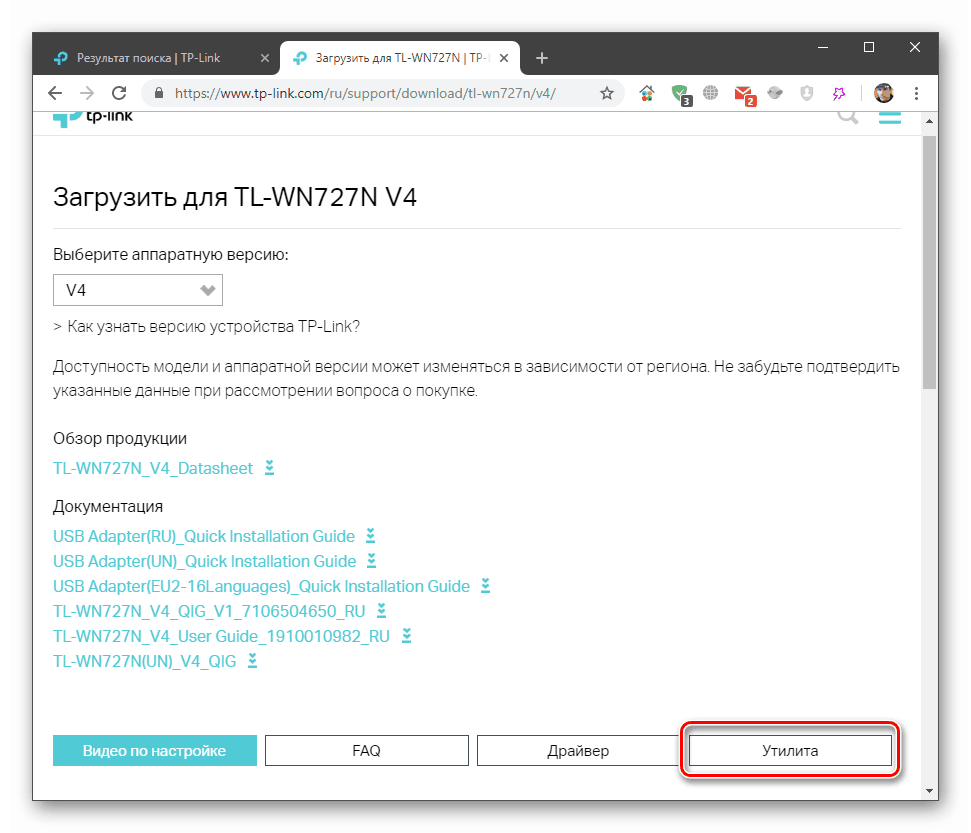
- Kliknij przycisk powyżej, a następnie pobierz instalator.
![Pobierz markowe narzędzie do adapterów Wi-Fi na oficjalnej stronie pomocy technicznej TP-Link]()
- Rozpakowujemy pliki, jak w metodzie 1 i uruchamiamy Setup.exe (lub po prostu Instalatora , jeśli wyświetlanie rozszerzenia nie jest skonfigurowane w systemie).
![Uruchomienie programu do instalacji zastrzeżonego narzędzia do aktualizacji sterowników dla adapterów Wi-Fi TP-Link]()
- Kliknij przycisk „Dalej” , aby przejść do instalacji.
![Przejście do instalowania zastrzeżonego narzędzia do aktualizacji sterowników dla adapterów Wi-Fi TP-Link]()
- Kliknij „Zainstaluj”.
![Rozpoczęcie procesu instalowania zastrzeżonego narzędzia do aktualizacji sterowników dla adapterów Wi-Fi TP-Link]()
Czekamy na zakończenie procesu instalacji. Wszystko dzieje się prawie natychmiast.
![Proces instalowania zastrzeżonego narzędzia do aktualizacji sterowników dla adapterów Wi-Fi TP-Link]()
- Zamknij okno programu.
![Zakończenie programu instalacyjnego zastrzeżonego narzędzia do aktualizacji sterowników dla adapterów Wi-Fi TP-Link]()
Ten pakiet instalacyjny zawiera nie tylko samo narzędzie, ale także odpowiedni sterownik. Możesz sprawdzić jego działanie w obszarze powiadomień (patrz metoda 1), a także patrząc na standardowy „Menedżer urządzeń” .
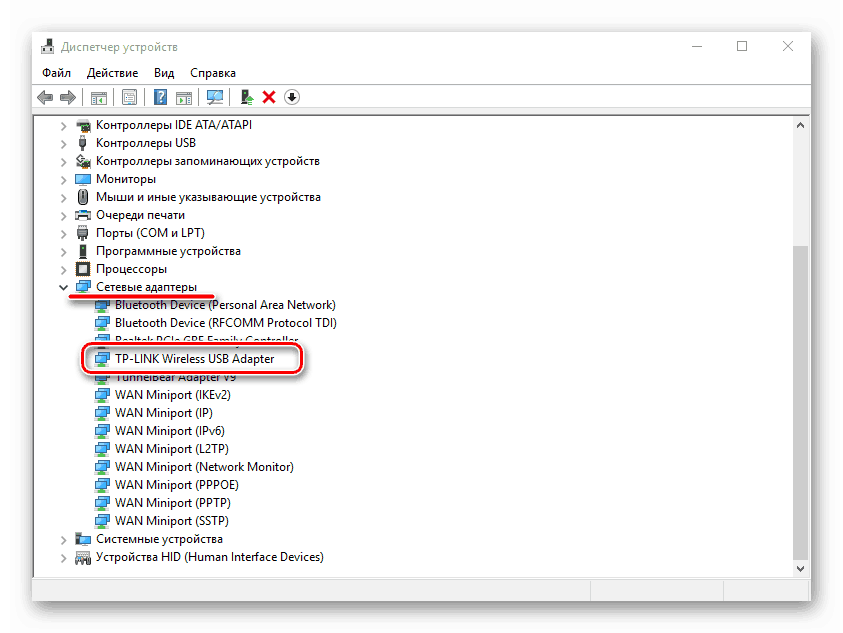
Zasadą narzędzia jest regularne monitorowanie dostępności aktualizacji sterowników na oficjalnej stronie internetowej. Te aktualizacje są instalowane automatycznie lub wymagają interwencji użytkownika.
Metoda 3: Oprogramowanie innych firm
Ta metoda polega na użyciu specjalnego uniwersalnego oprogramowania do automatycznego wyszukiwania i aktualizacji (instalacji) oprogramowania urządzeń. Wydano wiele podobnych produktów, a niektóre można znaleźć w artykule pod linkiem poniżej.
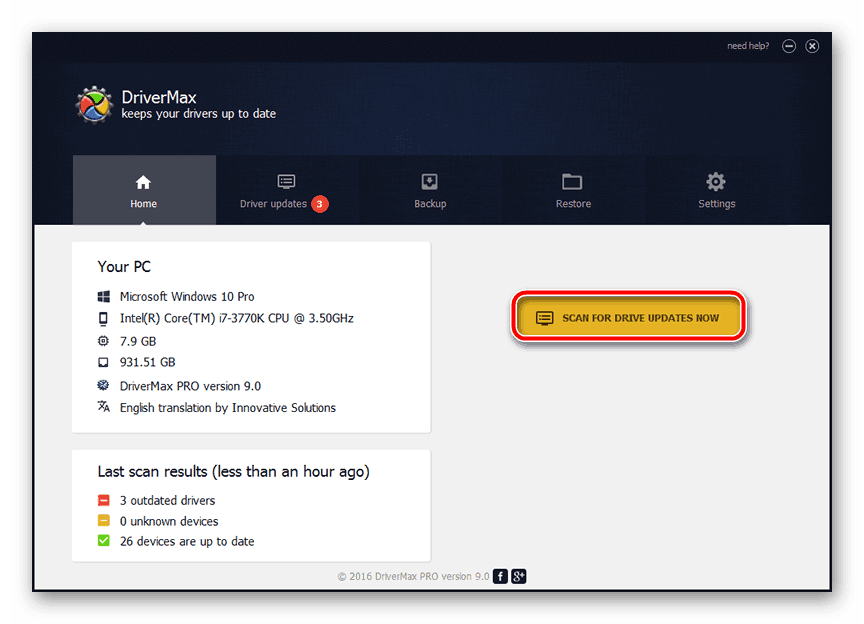
Więcej informacji: Programy do instalacji sterowników
Zalecamy zwrócenie uwagi na dwa programy. Jest Drivermax i Rozwiązanie DriverPack . Na lepsze różnią się od innych ze względu na wsparcie programistów i ciągłą aktualizację danych na serwerach.
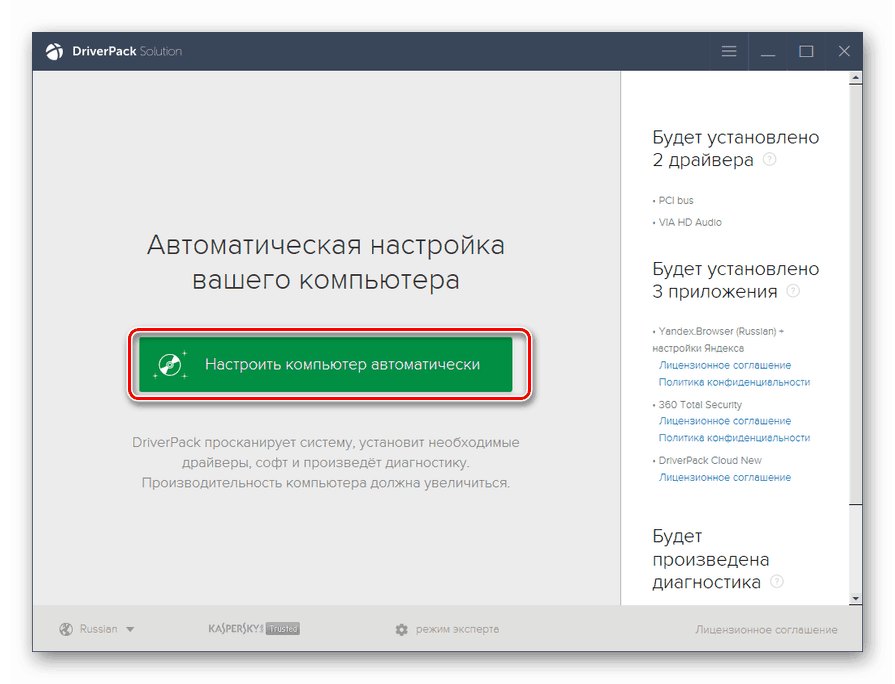
Więcej informacji:
Aktualizacja sterowników za pomocą DriverPack Solution
Znajdź i zainstaluj sterowniki w DriverMax
Metoda 4: Użyj identyfikatora sprzętu
Menedżer urządzeń Windows zawiera między innymi także informacje o identyfikatorze sprzętowym (ID lub HWID) każdego urządzenia zawartego w systemie. Kopiując ten kod, możesz wyszukiwać sterowniki w specjalistycznych witrynach. Poniżej znajduje się link do artykułu ze szczegółowymi instrukcjami.
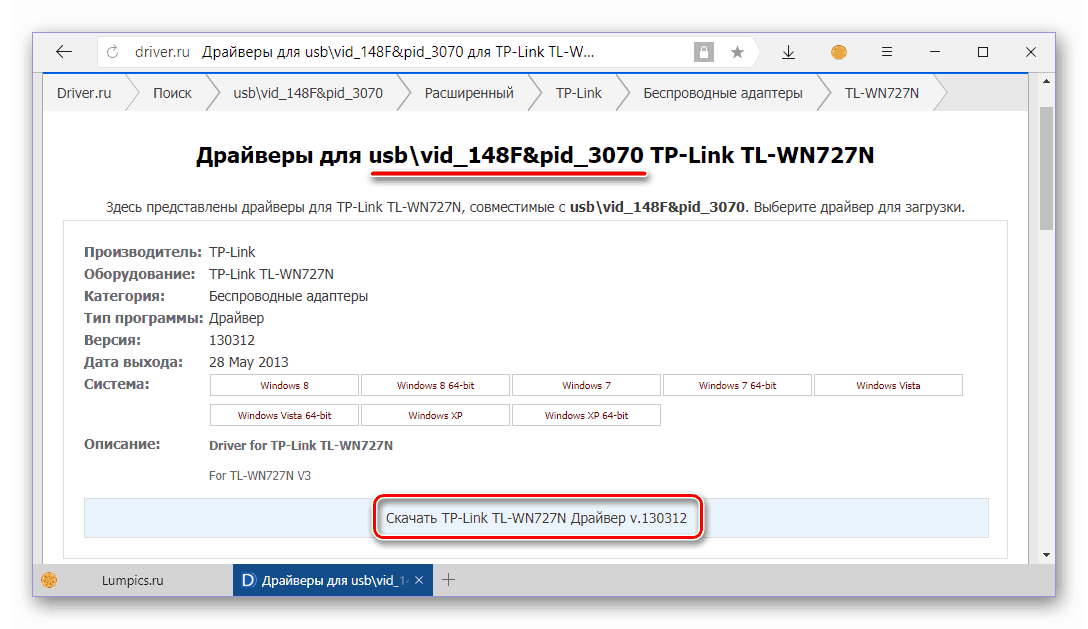
Więcej informacji: Wyszukaj sterownik według identyfikatora sprzętu
Metoda 5: Wbudowane narzędzia systemu Windows
System operacyjny Windows zapewnia nam wystarczającą liczbę wbudowanych narzędzi do instalacji lub aktualizacji sterowników. Wszystkie z nich są częścią standardowego „Menedżera urządzeń” i umożliwiają wykonywanie operacji zarówno ręcznych, jak i automatycznych. Instrukcje podane w artykule pod linkiem poniżej dotyczą wszystkich wersji systemu Windows, począwszy od systemu Vista.
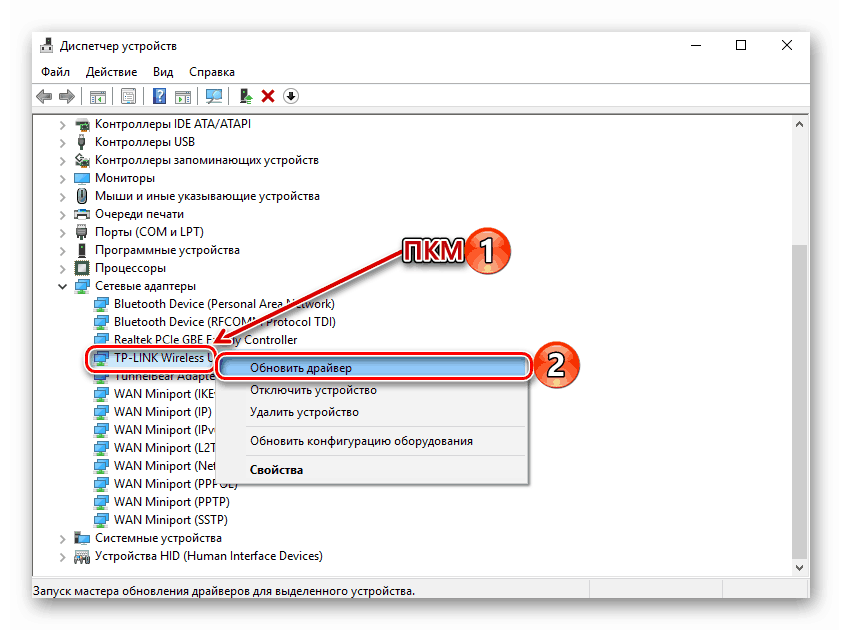
Więcej informacji: Instalowanie sterowników za pomocą standardowych narzędzi systemu Windows
Wniosek
Przedstawiliśmy pięć sposobów na znalezienie pakietów sterowników dla adapterów Wi-Fi TP-Link. Należy zastosować opisane metody, zaczynając od pierwszej, a dopiero potem przejść do innych. Jeśli z jakiegoś powodu nie było możliwe uzyskanie sterownika na oficjalnej stronie lub wystąpiły problemy z jego instalacją, możesz użyć zastrzeżonego narzędzia (jeśli jest dostępne). Pozostałe metody nie są absolutnie niezawodne, ale nadają się również do rozwiązania zadania.